Dropbox podría no tener el brillo de Microsoft Office o Google Drive. Pero puedes convertirlo en un lugar de trabajo ágil en las nubes. Los terabytes de almacenamiento mantienen sus archivos seguros, pero ¿qué pasa si necesita un documento para unir todo?
Papel Dropbox es la herramienta de colaboración de documentos que puede ayudarlo a construir una base de conocimiento completa. Las plantillas son una ayuda adicional para ayudar a iniciar su trabajo.
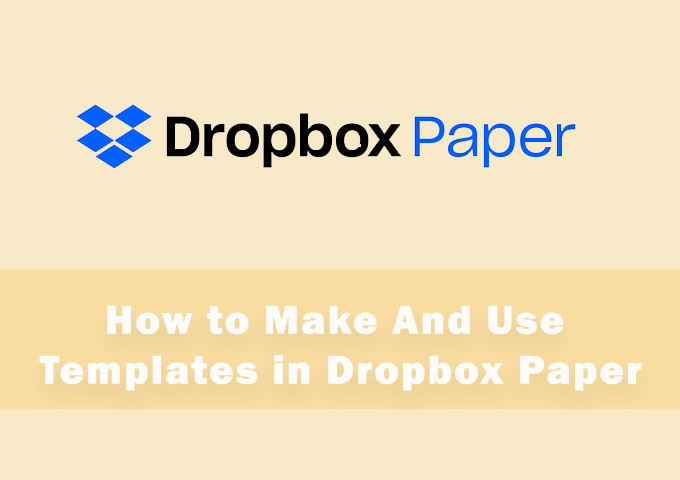
Las plantillas de Dropbox Paper, como todas las plantillas, son bloques de construcción preconstruidos que ahorran tiempo. También puede convertir cualquier documento en una plantilla con un solo clic. Entonces, exploremos ambos procesos y apreciemos cuán fácil lo ha hecho Dropbox.
Cómo elegir plantillas de papel prediseñadas en Dropbox
Dropbox tiene un buen elección de plantillas prediseñadas. Estas plantillas son adecuadas para las industrias y sus requisitos diarios. Algunas plantillas como plantillas de notas de reuniones son versátiles y estándar en cualquier colección de plantillas. Puede elegir una plantilla y agregar su propio contenido o incluso ajustar el diseño para que se ajuste a sus necesidades.
Aquí le mostramos cómo comenzar un documento con una plantilla.
1. Abra Papel Dropbox.
2. En la pantalla de inicio, ve a la derecha y en lugar de hacer clic en Crear nuevo documento, selecciona Crear con plantillas.
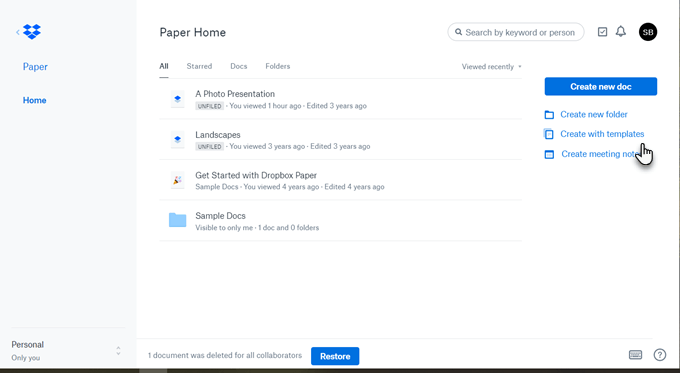
3. Se abre una ventana desplegable y muestra una selección de tres plantillas predeterminadas (Lluvia de ideas, Nota de reunión, Plan de proyecto). Puede optar por usar cualquiera de las plantillas con un solo clic en las miniaturas e iniciar su documento.
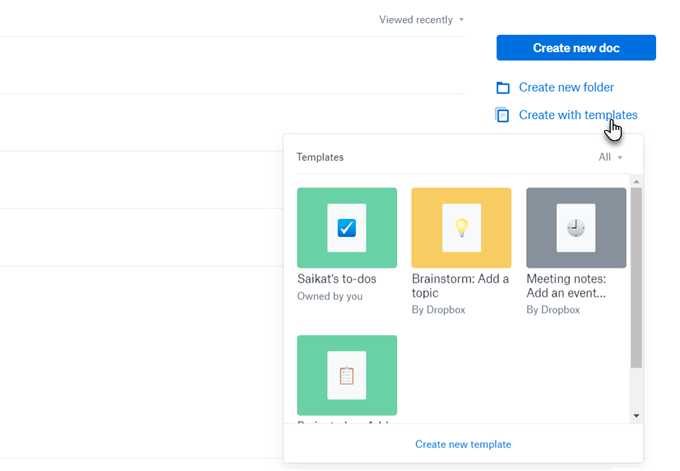
4. La ventana de plantilla muestra todas las plantillas. Haga clic en la flecha desplegable junto a Todosy puede filtrar las plantillas que posee o las que sus colaboradores comparten con usted. Todas las plantillas que cree también aparecerán aquí.
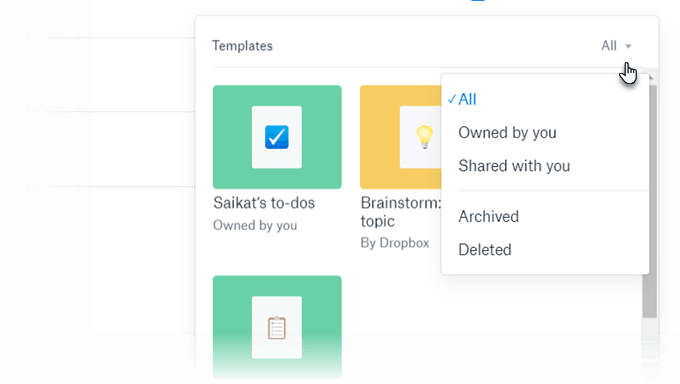
5. Como todas las plantillas, este documento también es solo un plano. Puede personalizarlo según sus necesidades cambiando cualquier campo, encabezado o texto de marcador de posición. Una vez que termine el documento, muévalo a una carpeta designada.
Dropbox también tiene un Biblioteca de plantillas de papel con una selección bien categorizada de otras plantillas. Desplácese hasta el que desee revisando las categorías. Haga clic en la miniatura de la plantilla que desee y elija Usar plantillapara comenzar su documento.
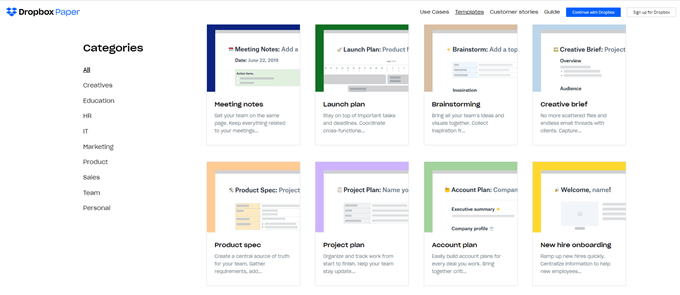
Cómo hacer su propia plantilla a partir de un documento en blanco
Puede convertir cualquier documento en blanco en una plantilla. Diseñe el documento y formatee con las herramientas que le proporciona Dropbox.
Formatear una plantilla de Dropbox Paper es lo mismo que formatear un documento. Puede agregar tablas, líneas de tiempo, medios, bloques de código, etc. a su plantilla. Incluso puede agregar texto de marcador de posición que puede actuar como etiquetas para describir lo que otra persona puede llenar en los campos o espacios en blanco. Recuerde, Dropbox guarda todos los cambios automáticamente.
Luego simplemente abra el menú Más(los tres puntos horizontales) en la esquina superior derecha y haga clic en Templarizaren el menú desplegable
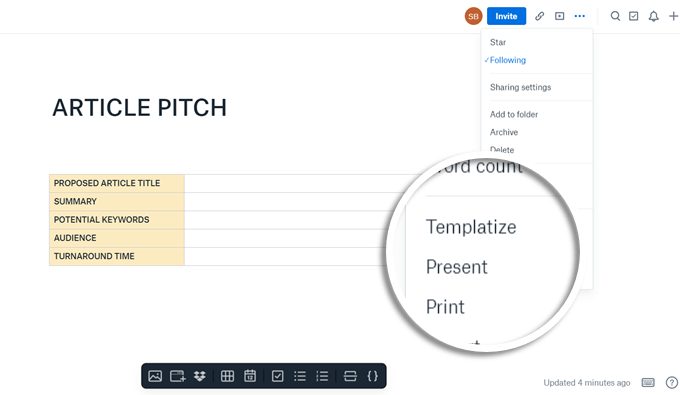
La plantilla se crea y aparecerá un encabezado Editing Templateen la parte superior de la página. Una vez que realice la plantilla, los cambios que realice en esta no afectarán su documento original.
Incluso puede agregar texto de marcador de posiciónseleccionando el texto haciendo clic en el icono de texto en el menú de formato.
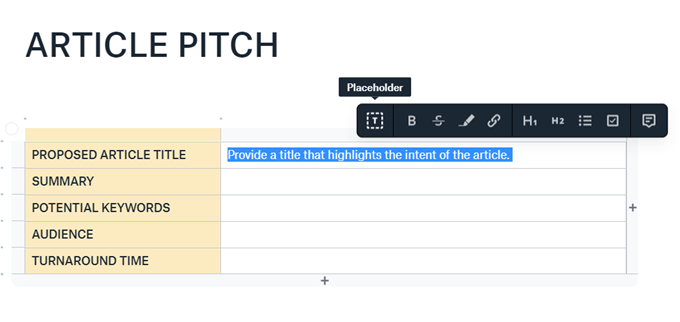
Consejo: También puede considerar el documento de tareas pendientes y convertirlo en una plantilla. La tarea pendiente está oculta hasta que haga clic en el botón Mostrar tareas pendientesen la esquina superior derecha. Una vez que lo tenga a la vista, puede trabajar en él como un documento normal e incluso hacerlo parte de otro documento. Pero para hacerlo más útil, realice cualquier cambio y conviértalo en una plantilla.
Por ejemplo, puede convertirlo en una lista de verificación que puede usar para revisar un documento o un proyecto. Por supuesto, también tiene la opción de usar la plantilla Lista de verificación del equipo en la biblioteca.
Edición de plantillas de papel de Dropbox
Usted solo puede editar plantillas que haya creado. Si desea editar una plantilla compartida creada por otra persona, cree un documento a partir de la plantilla. A continuación, Modifíquelopara hacer su propia copia.
Pero ahora, ¿qué pasa si ninguna de las plantillas integradas satisface sus necesidades? Dropbox Paper facilita la creación de sus plantillas con solo unos pocos clics.
Compartir una plantilla de Dropbox Paper
Compartir una plantilla ayuda a todos los miembros del equipo comenzar desde la misma base. Desplácese sobre la plantilla que desea usar y haga clic en el icono de edición (parece un lápiz). Haga clic en Compartir.
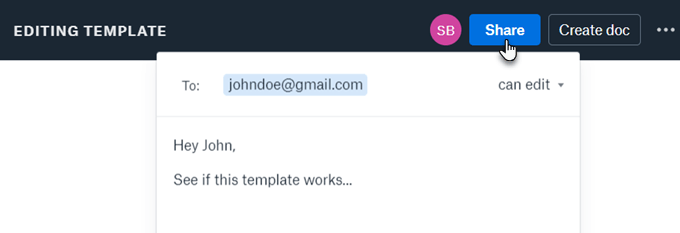
También puede invitar a colaboradores a trabajar en una nueva plantilla con usted. El flujo de trabajo es el mismo que para cualquier documento compartido antes de crearlo.
Crear plantillas de Dropbox Paper desde la aplicación móvil
No tiene que ser atado al escritorio. Use la aplicación móvil dedicada Dropbox Paper para crear y administrar sus documentos en movimiento. El proceso es el mismo.
1. Abra Dropbox Paper en iOS o Androide.
2. En la pantalla Examinar, haga clic en el signo más en la parte superior y elija una plantilla de la lista que aparece en la pantalla.
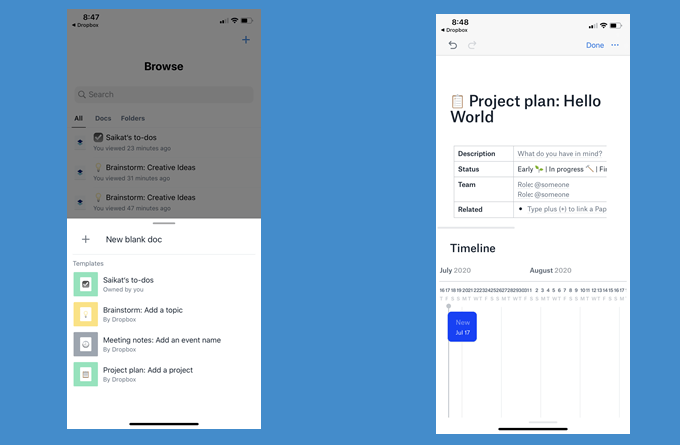
Todavía hay algunas limitaciones en la aplicación móvil. Aún no puede acceder a la biblioteca de plantillas. Además, falta el método para "modelar" un documento. Con suerte, Dropbox lo incluirá en las próximas iteraciones de la aplicación.
Dropbox es más que almacenamiento en la nube
Dropbox es un destino favorito en las nubes. Ahorre tiempo y esfuerzo con la ayuda de estos consejos para usar Dropbox de manera más efectiva. La sutil elegancia de Dropbox Paper demuestra que está evolucionando hacia un conjunto completo de productividad. Escribir sus documentos o colaborar en sus archivos es solo una forma de utilizar el espacio que tiene.